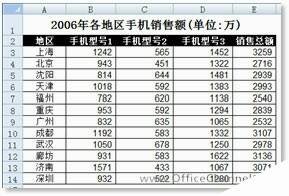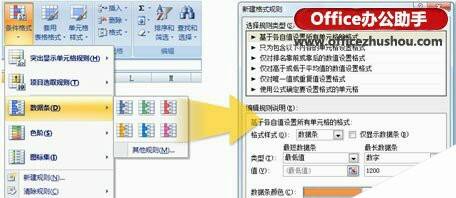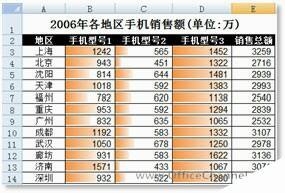Excel 2013用“数据条”和“数据集”展示数据的方法
办公教程导读
收集整理了【Excel 2013用“数据条”和“数据集”展示数据的方法】办公软件教程,小编现在分享给大家,供广大互联网技能从业者学习和参考。文章包含376字,纯文字阅读大概需要1分钟。
办公教程内容图文
(1)在Excel 2013中选中销售数据的单元格区域,然后选择功能区的“开始”选项卡,单击“样式”功能组中的【条件格式】按钮。
(2)在“条件格式”的下拉列表中选择【数据条】︱【其他规则】命令,随即打开“新建格式规则”对话框。在该对话框中设置“最长数据条”的“数字”为“1200”,设置“数据条颜色”为“橙色”,如图2所示。
(3)单击【确定】按钮,单元格将按照其销售值大小情况自动填充不同长度的橙色,超过销售计划1200万的单元格将被橙色的数据条填满,如图3所示。
此外,我们也可以利用Excel 2007的“图标集”对销售总额进行图示化标记,如图4所示。
办公教程总结
以上是为您收集整理的【Excel 2013用“数据条”和“数据集”展示数据的方法】办公软件教程的全部内容,希望文章能够帮你了解办公软件教程Excel 2013用“数据条”和“数据集”展示数据的方法。
如果觉得办公软件教程内容还不错,欢迎将网站推荐给好友。